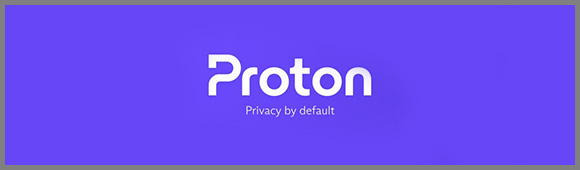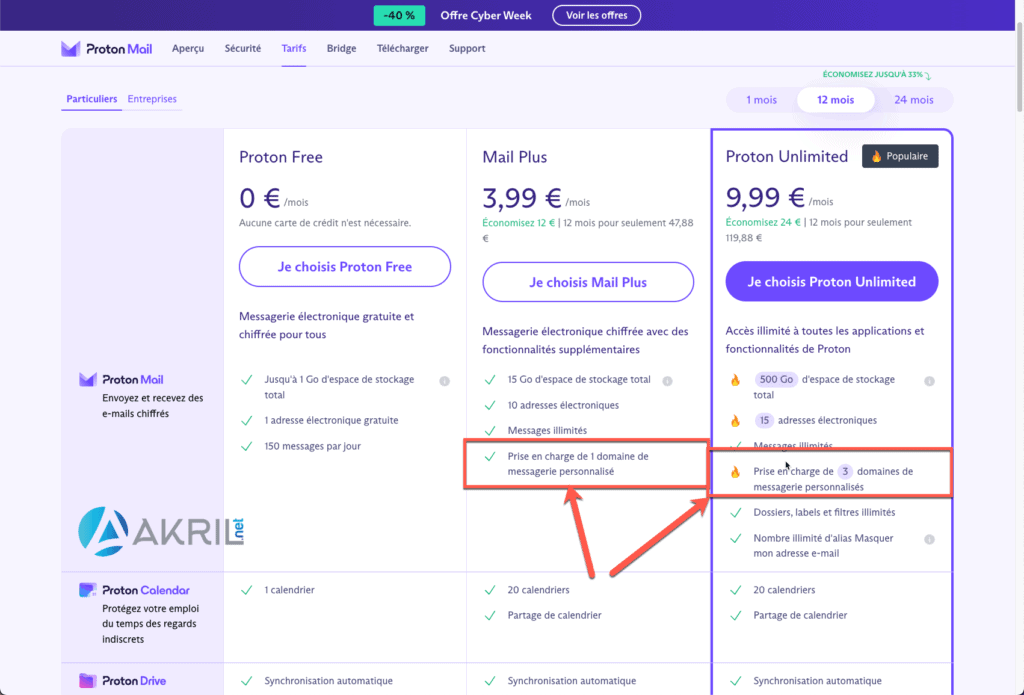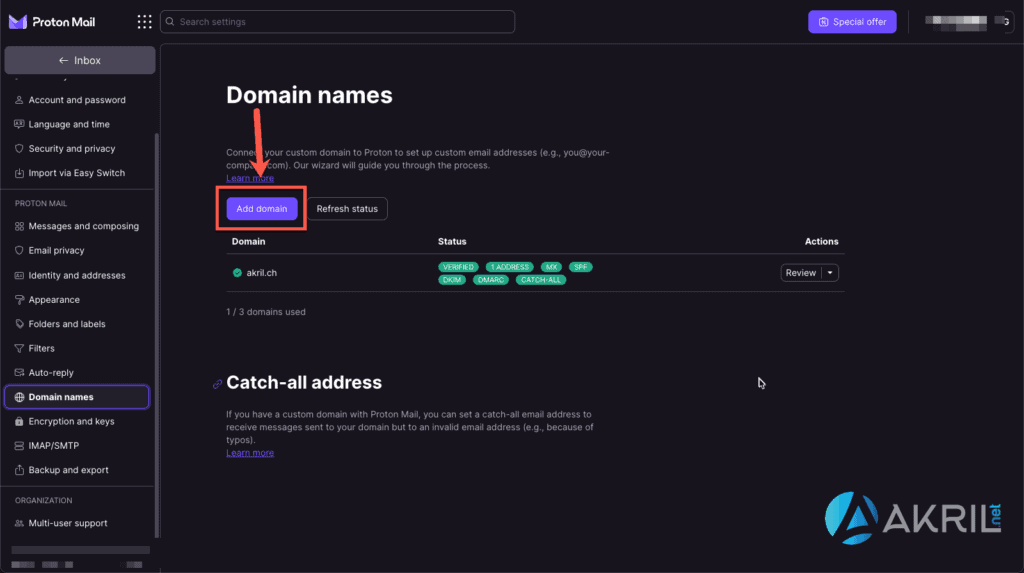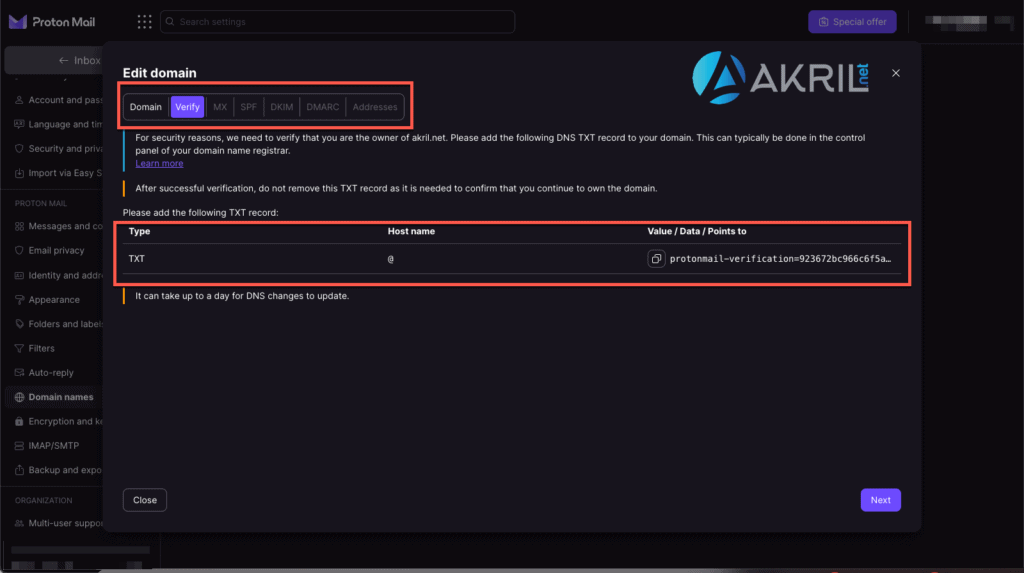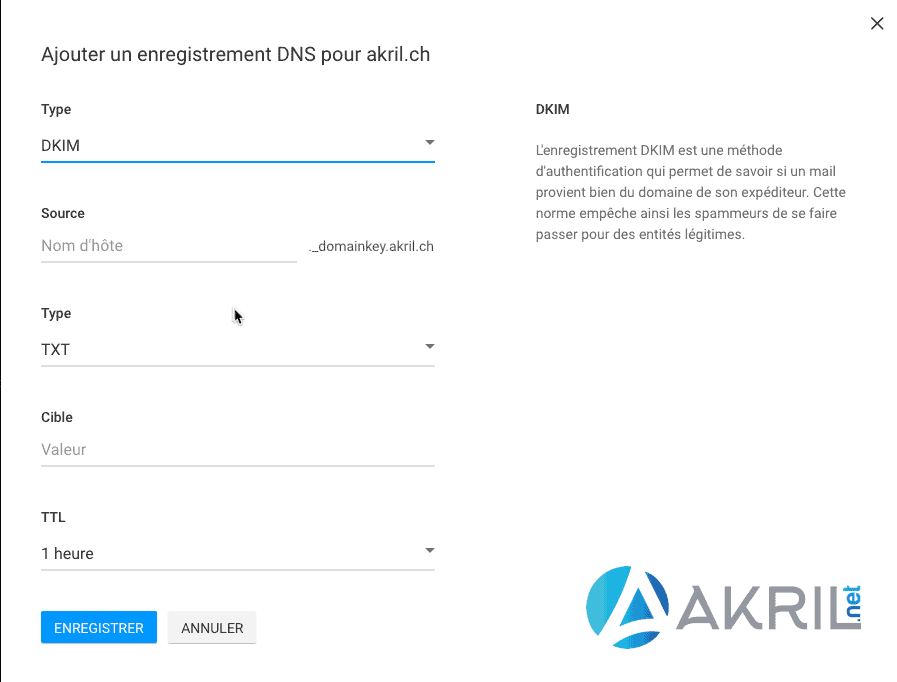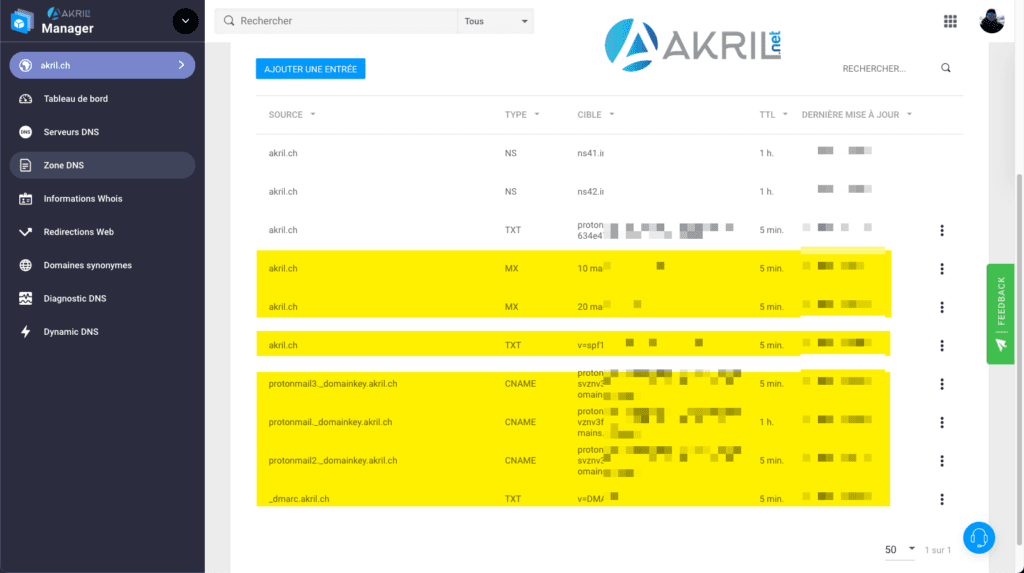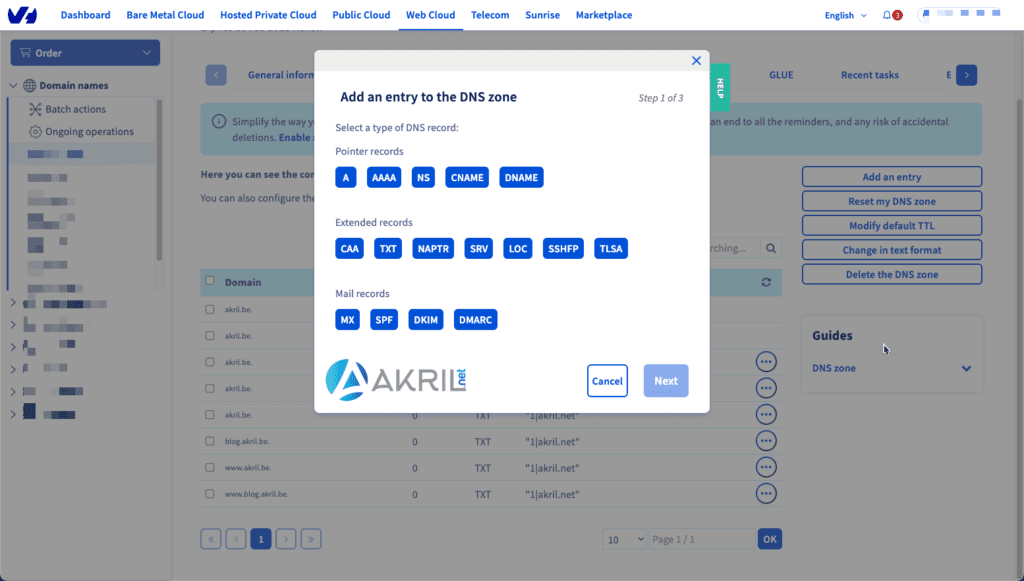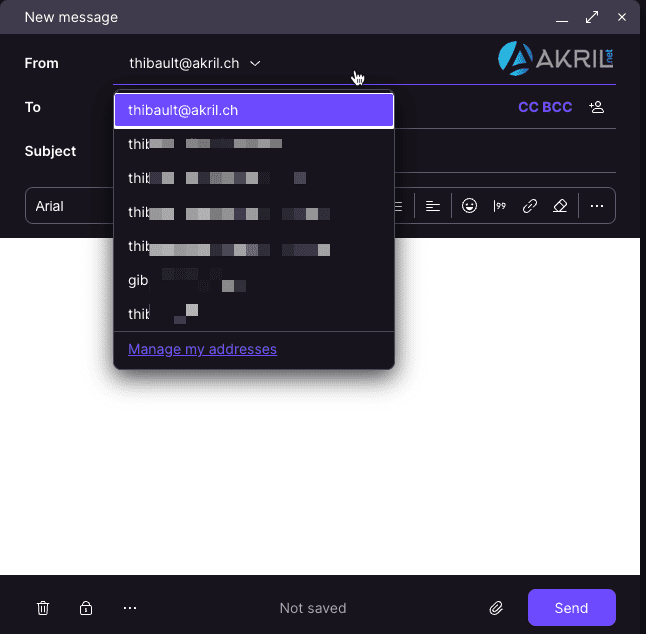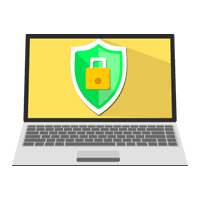Si vous arrivez aujourd’hui sur cette page c’est que vous avez probablement déjà dépassé l’hésitation entre Gmail ou Outlook pour votre messagerie professionnelle ou personnelle.
Si vous avez opté pour Proton Mail c’est probablement que la sécurité des données et de ne pas avoir de publicité l’a emporté sur votre choix. Je passe sur l’ensemble des fonctionnalités qui sont proposées dans la messagerie Proton car ce n’est pas l’objectif de l’article et j’en avais déjà parlé en 2016 dans un précédent article. Si vous bénéficiez d’une offre payante, sachez que vous pouvez configurer jusqu’à 3 domaines personnalisés sur votre messagerie Proton Unlimited (limité à 1 seul domaine sur l’offre Mail Plus).
Ajouter votre domaine personnel pour Proton Mail
L’intérêt d’ajouter votre nom de domaine personnalisé sur Google Workspace, Office 365 ou dans le cas présent Proton Mail vous permet de bénéficier des services d’un fournisseur reconnu de messagerie sans avoir besoin de créer une infrastructure de messagerie composée de 1 ou plusieurs serveurs que l’on devra gérer par la suite. 👍
Quand vous êtes prêt, allez dans les réglages de l’interface de Proton Mail. Cherchez l’option Domain names.
C’est dans cette section que vous pourrez voir les différents domaines que vous avez déjà configuré. Pour en ajouter un nouveau cliquez sur le bouton Add domain.
Une fois que vous avez démarré le processus d’ajout, vous allez passer par 6 étapes de configuration afin de rattacher correctement votre domaine à votre messagerie Proton Mail.
- Vérifier avec une entrée TXT que vous êtes le propriétaire du domaine,
- Configurer les serveurs de messagerie MX pour qu’ils pointent sur l’infrastructure Proton Mail,
- Entrées SPF,
- Configuration DKIM (forcément on parle d’une solution sécurisée),
- Configuration DMARC,
- Et enfin bien sûr, le choix de vos adresses de messagerie ! 😉
Rien de complexe là-dedans, il suffit à chaque étape de créer les entrées demandées dans la zone DNS de votre registrar : TXT, CNAME, SPF, etc. N’hésitez pas à configurer le TTL à une petite valeur comme 5 minutes par exemple si comme moi vous n’êtes pas super patient. Dans le cas contraire, vous devrez peut-être attendre quelques heures le temps que vos changements soient pris en compte d’un point de vue DNS.
L’interface graphique va évidemment être différente selon le registrar que vous aurez choisi. Mais le principe reste le même. Ci-dessous c’est l’outil tel qu’il vous est présenté chez OVHcloud.
Si la configuration est réussie, vous allez recevoir plusieurs emails de confirmation de la part de Proton et vos nouvelles adresses personnalisées seront disponibles directement depuis l’interface de rédaction d’un nouveau mail.
Vous pourrez choisir l’adresse que vous souhaitez par défaut (toujours dans les réglages).